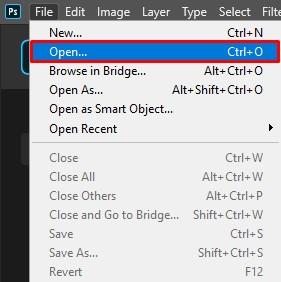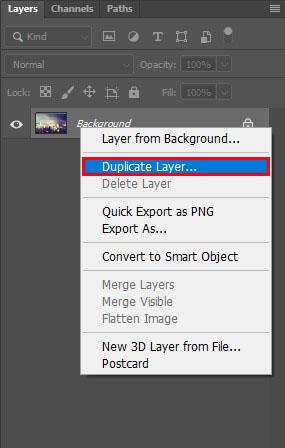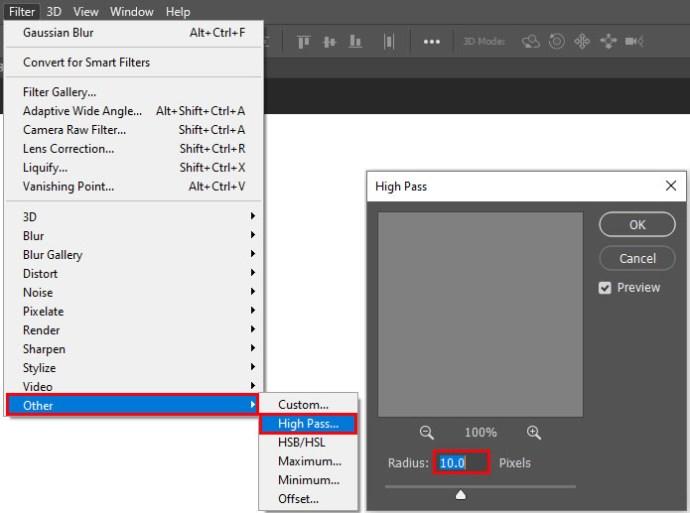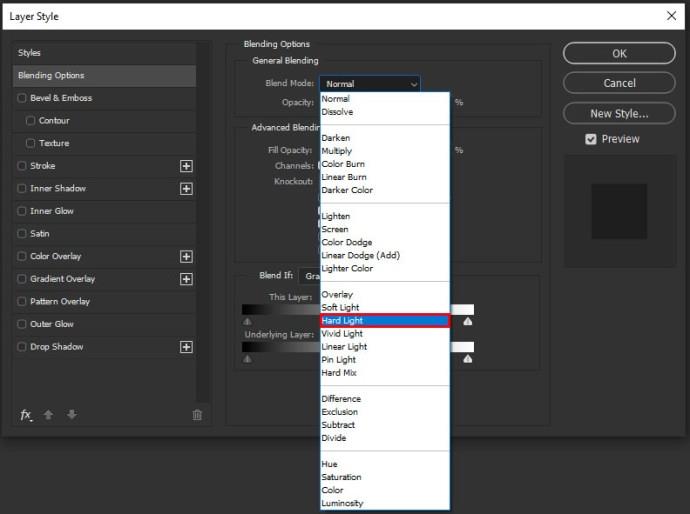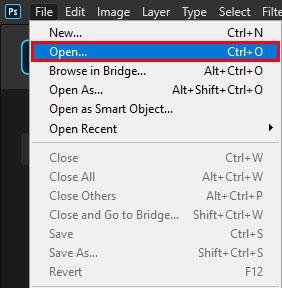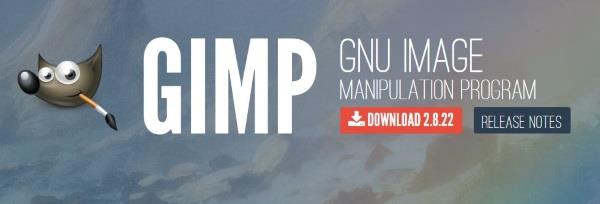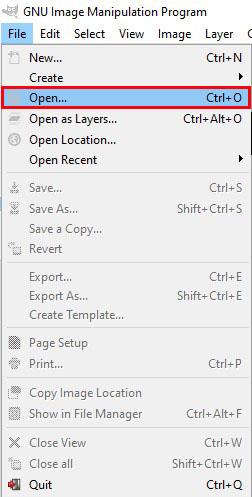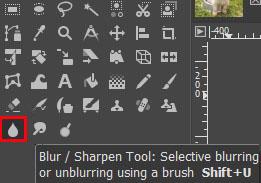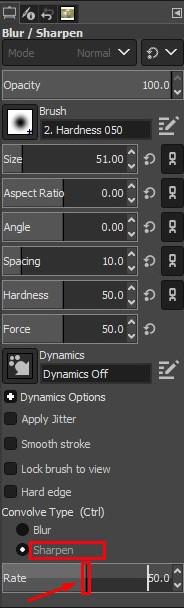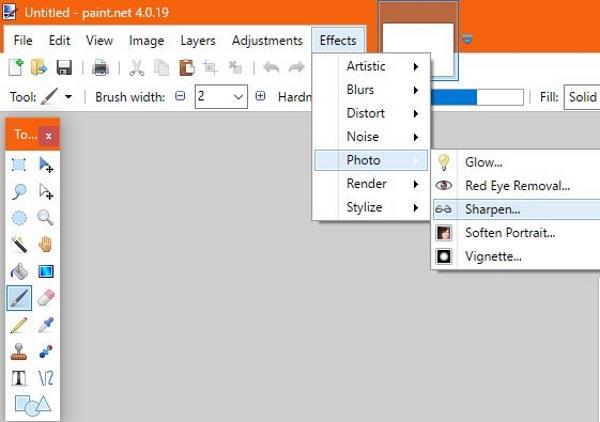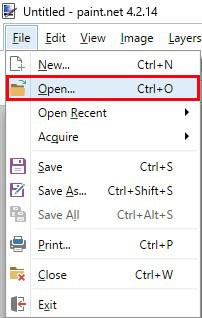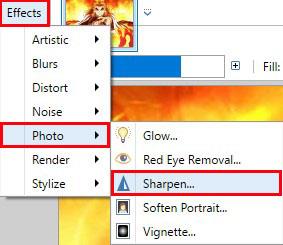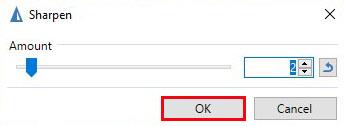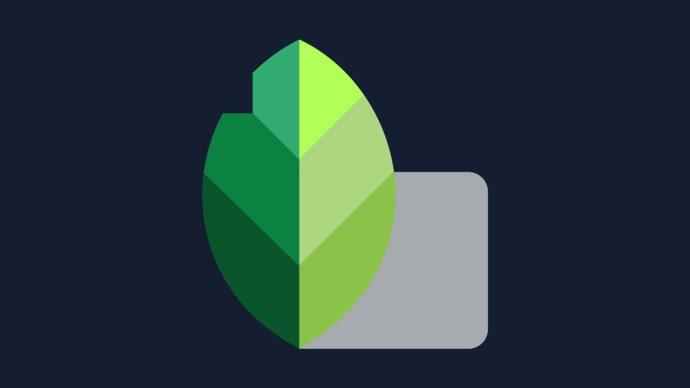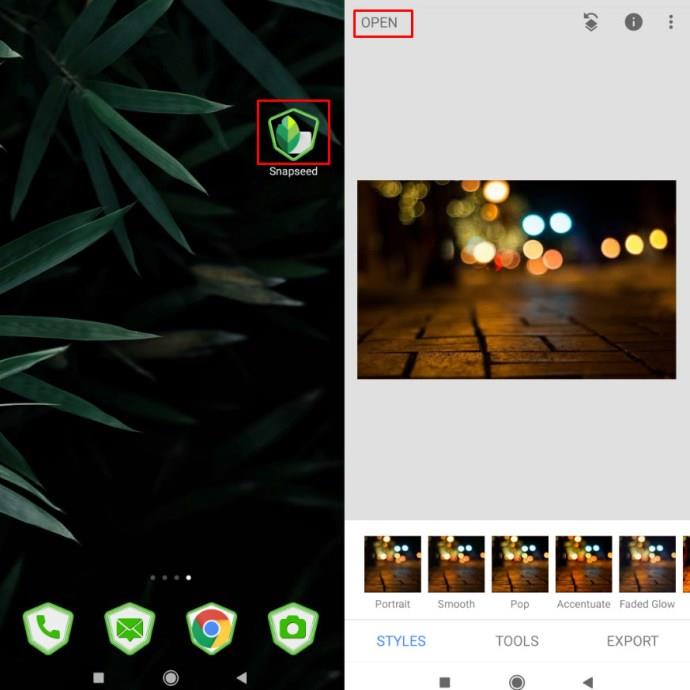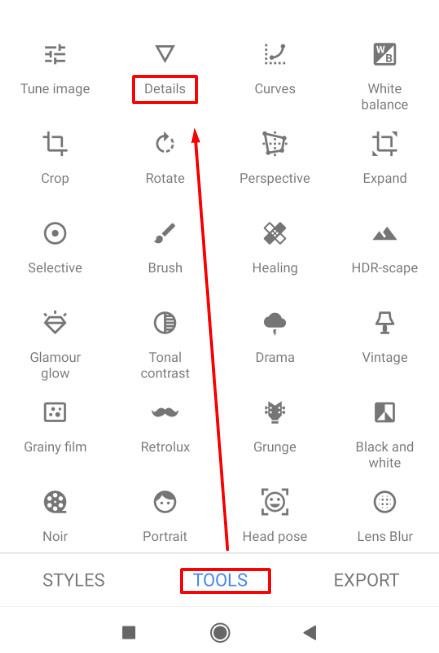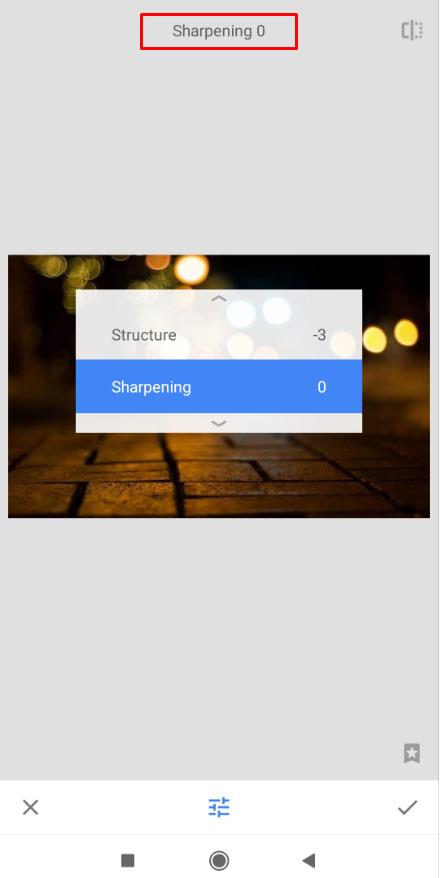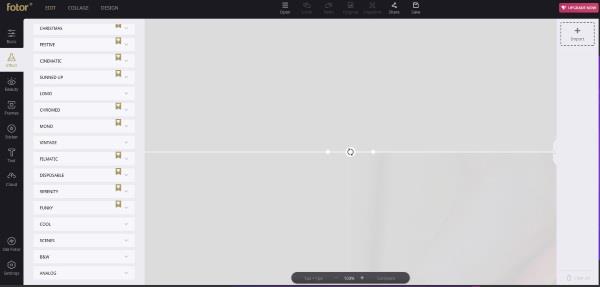Visi tai daro; nufotografuojate puikią jūsų vaiko, darančio ką nors įdomaus, nuotrauką arba tobulą produkto nuotrauką jūsų „eBay“ įrašui, o vėliau, kai peržiūrėsite, viskas susilieja! Nieko baisaus, jei iškart tai pastebėsite, nes galite padaryti kitą nuotrauką. O kas, jei patikrinimas užtruko ilgiau ir nėra galimybės pakartoti kadro?
Kartais jūs turite tik vieną galimybę gauti tobulą vaizdą. Prarasti šią galimybę gali būti šiek tiek nelinksma. Skaitykite toliau, kad sužinotumėte, kaip panaikinti nuotraukos suliejimą naudojant įvairius metodus ir programinę įrangą.

Norėdami panaikinti nuotraukos ar vaizdo suliejimą, galite naudoti įvairius internetinius įrankius ir programinę įrangą, įskaitant Photoshop, GIMP, Paint.net ir kt.
Pažiūrėkime, kokios yra jūsų galimybės ir kaip jomis pasinaudoti.
Pastaba: Nesvarbu, kokį įrankį naudojate, pirmiausia turėtumėte sukurti vaizdo failo, su kuriuo dirbsite, atsarginę kopiją! Jūs nenorite baigti kažkuo blogesniu nei originalas.
Nuotraukos ar vaizdo suliejimo panaikinimas naudojant „Photoshop“.
„Photoshop“ turi keletą įrankių, kuriuos galite naudoti norėdami panaikinti vaizdų suliejimą. Yra trys įprasti būdai, kaip gauti daug ryškesnį vaizdą iš neryškaus vaizdo.

Ištaisykite suliejimą naudodami „Photoshop Elements“:
- Atidarykite vaizdą „Photoshop Elements“.
- Pasirinkite meniu „Filtrai“ , tada „Patobulinti“.
- Pasirinkite „Neryški kaukė“.
- Sureguliuokite „Spindulys“ ir „Kiekis“, kol vaizdas bus ryškus.
Šį metodą reikia šiek tiek pakoreguoti, kad jis būtų teisingas, tačiau jis veikia labai gerai.
Ištaisykite suliejimą naudodami tik „Photoshop“:
- Atidarykite vaizdą „Photoshop“.
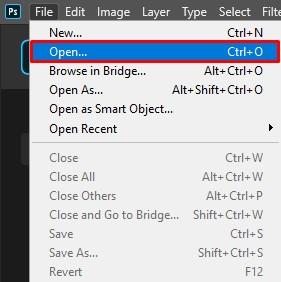
- Nukopijuokite fono sluoksnį ir pasirinkite jį.
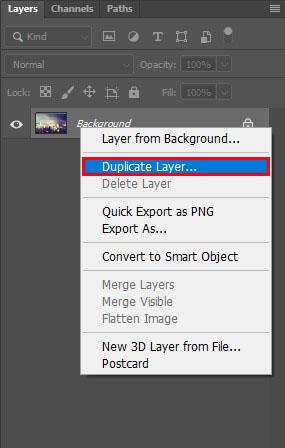
- Pasirinkite „Filter -> Other -> High Pass“ ir nustatykite jį į „10%.
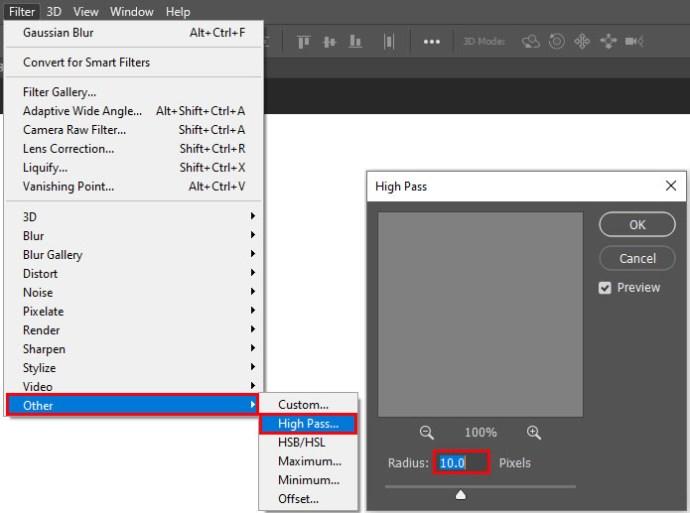
- Nustatykite sluoksnio maišymo režimą į „kieta šviesa“ ir reguliuokite „nepermatomumą“ , kol vaizdas bus aiškus.
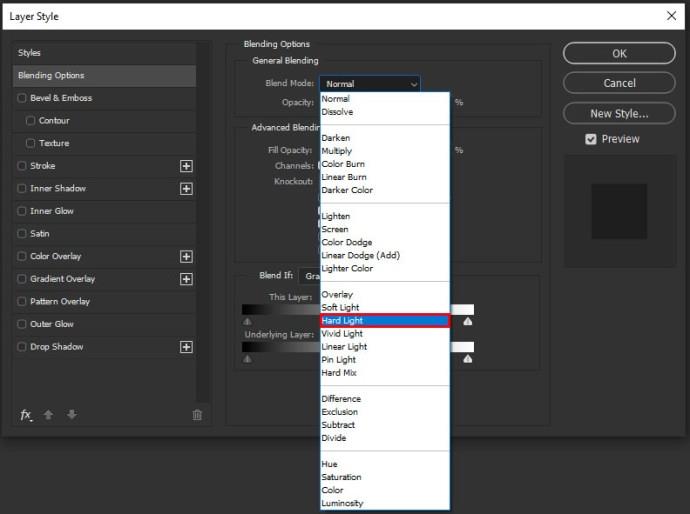
Jei naudojate naujesnę „Photoshop“ versiją, taip pat galite naudoti „kameros drebėjimo mažinimą“, kad sumažintumėte vaizdų susiliejimą :
- Atidarykite vaizdą „Photoshop“.
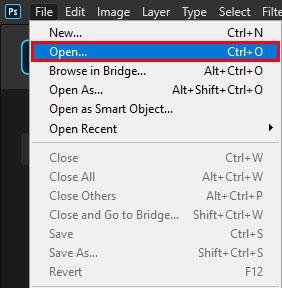
- Pasirinkite „Filtras, aštrinimas ir virpesių mažinimas“.

- Leiskite „Photoshop“ veikti savo magiškai ir peržiūrėkite skirtumus.

Aukščiau pateikta parinktis leidžia „Photoshop“ atlikti visą darbą. Vartotojo įvestis nereikalinga. Kol įjungta peržiūra, vaizdus prieš ir po turėtumėte matyti vienas šalia kito.
Nuotraukos ar vaizdo suliejimo panaikinimas naudojant GIMP vaizdo rengyklę
Jei neturite „Photoshop“ arba nenorite mokėti už programą, galite naudoti nemokamą vaizdų rengyklę GIMP . Tai puiki programa, galinti atlikti daug tų pačių dalykų, kaip ir mokamos paslaugos, pvz., „Photoshop“.
Yra šiek tiek mokymosi kreivė, tačiau GIMP yra tokia galinga vaizdų rengyklė, todėl verta mokytis.
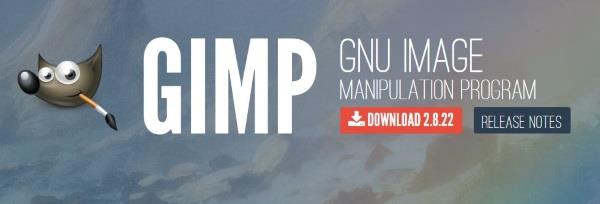
Štai kaip panaikinti vaizdo suliejimą naudojant GIMP:
- Atidarykite vaizdą „GIMP“.
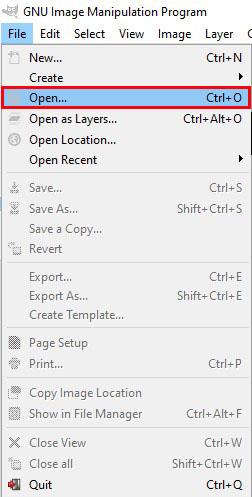
- „Įrankių dėžutėje “ pasirinkite „Blur/Sharpen“ .
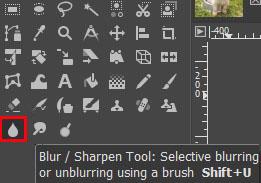
- Pasirinkite „Paryškinti“ ir vilkite pelės žymeklį virš vaizdo, kad jį paryškintumėte, arba pasirinkite dalį, kurią norite paryškinti.
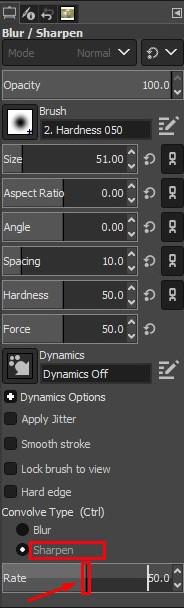
Kai pasirenkate vaizdo dalis, kurias norite paryškinti, GIMP automatiškai atlieka darbą. Turėtumėte matyti, kad vaizdas dinamiškai paryškėja, kai judinate pelę.
Nuotraukos ar vaizdo suliejimo panaikinimas naudojant Paint.net
Paint.net yra dar vienas nemokamas vaizdų redagavimo įrankis, kuriuo galima nemokamai pasiekti daug patobulinimų. Galandimas nėra vienas iš geriausių pranašumų, todėl jei ieškote nemokamo įrankio, Gimp gali būti geresnis pasirinkimas. Vis dėlto Paint.net atlieka patikimą darbą mažindama vaizdų susiliejimą.
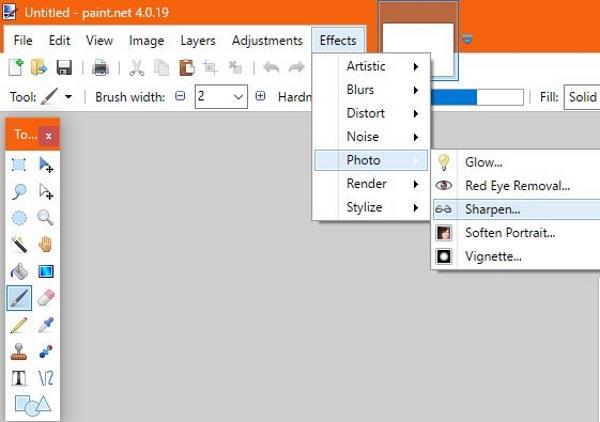
Štai kaip panaikinti vaizdo suliejimą naudojant Paint.net:
- Atidarykite vaizdą „Paint.net“.
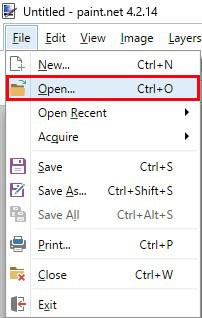
- Pasirinkite „Efektai -> Nuotrauka -> Paryškinti“.
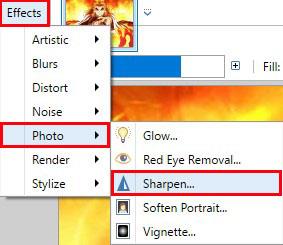
- Perkelkite slankiklį iššokančiajame lange „Paaštrinti“ iki tokio lygio, kuriuo esate patenkinti.
- Pasirinkite „Gerai“ ir išsaugokite.
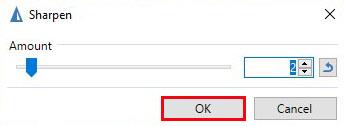
Įrankis Sharpen į vaizdą gali įnešti triukšmo, kurį galite sumažinti naudodami „ Effects “ ir „ Noise Reduction “.
Nuotraukos ar vaizdo suliejimo panaikinimas naudojant „Snapseed“.
„Snapseed“ yra „Google“ programa, veikianti tiek „Android“ , tiek „iPhone“ įrenginiuose . Tai visapusiška vaizdų rengyklė , kuri veikia daugelyje naujesnių įrenginių ir turi visą funkcijų rinkinį. Vienas dalykas, kurį „Snapseed“ daro ypač gerai, yra vaizdų paryškinimas.
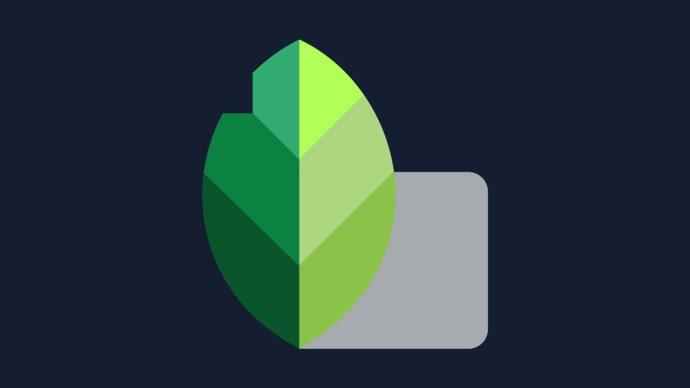
Štai kaip tai galite padaryti naudodami „Snapseed“:
- Atidarykite vaizdą „Snapseed“.
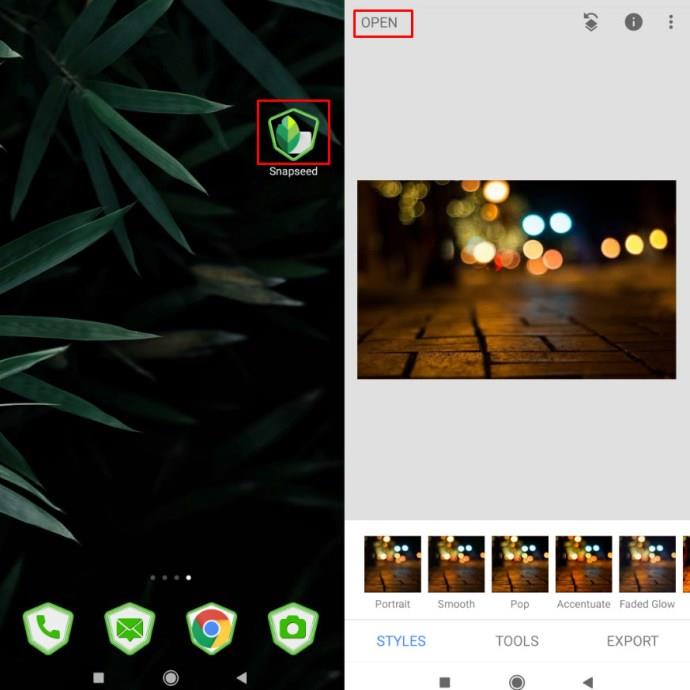
- Pasirinkite meniu parinktį „ Išsami informacija “ .
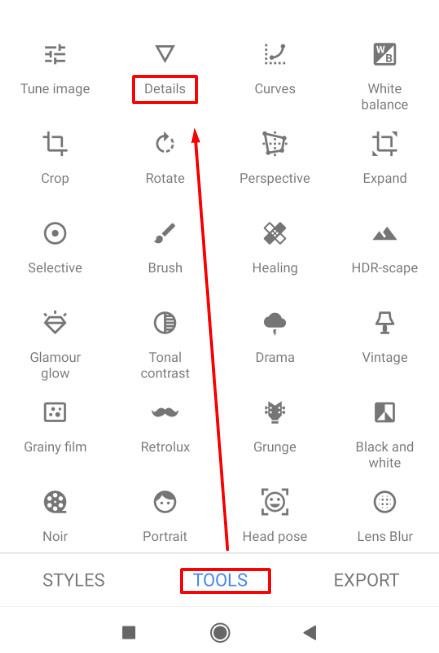
- Pasirinkite „Paryškinimas“ arba „Struktūra“, tada „išryškinti“ arba „rodyti daugiau informacijos“.
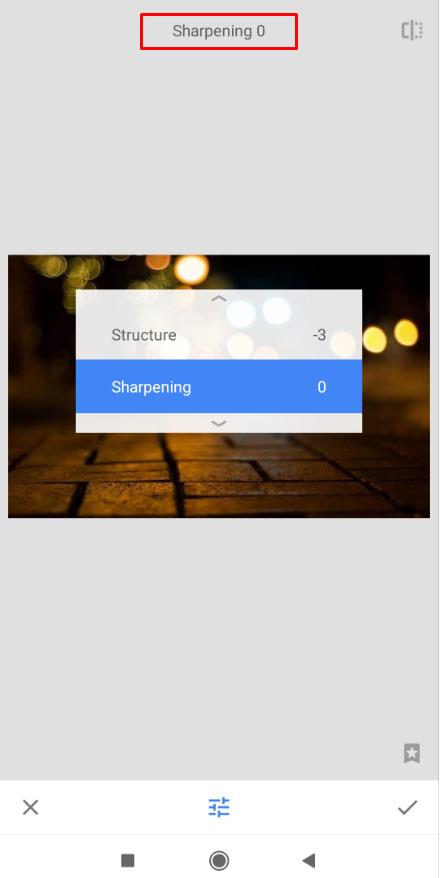
Ryškumo ir struktūros derinys žymiai pakeičia neryškų vaizdą. Paprastai geriausia pirmiausia naudoti „Sharpen“ , kad pašalintumėte kuo daugiau suliejimo, o tada naudoti „Structure“ , kad sugrąžintumėte detales.
Tai užtruks šiek tiek bandymų ir klaidų, kol pasieksite jums patinkančius lygius, bet kai tai padarysite, jūsų vaizdas turėtų būti visiškai aiškus ir paruoštas naudoti.
Kiti internetiniai įrankiai nuotraukoms ar vaizdams panaikinti
Kitas svarbus internetinis vaizdo kokybei gerinti skirtas įrankis yra Fotor , galingų internetinių įrankių rinkinys, galintis atlikti daugybę dalykų.
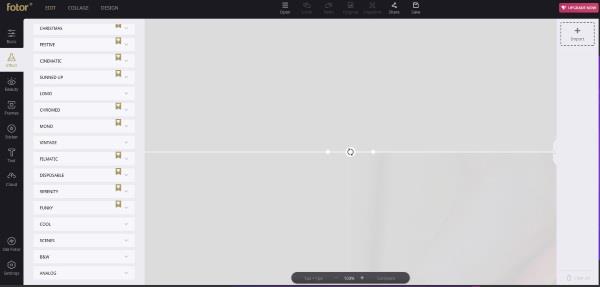
Fotor yra puikus nuotraukų redagavimo rinkinys, siūlantis daugybę nemokamų nuotraukų redagavimo įrankių svetainėje. Taip pat yra „Pro“ įrankių, tačiau daugumai žmonių užtenka nemokamų. Tas, kurio jums reikia, pažymėtas kaip pridėti meninio vaizdo suliejimo, tačiau jį naudodami ir sumažinę suliejimą galite naudoti kaip ryškinimo priemonę.
- Naudokite „Pagrindiniai įrankiai“ kairiajame meniu, tada „Pagrindiniai“ antrajame kairiajame meniu. Čia yra slankiklis „Paaštrinti“, kad panaikintumėte nuotraukos suliejimą.
Photo Sharpen yra daug žemesnių technologijų ir atlieka darbą už jus. Vaizdams paryškinti naudojamas algoritmas. Įkeliate savo nuotrauką ir pasirenkate mygtuką „Paryškinti“; tada svetainė padaro visa kita. Tada jis parodys ryškesnį vaizdą. Negalite sureguliuoti rezultatų, tačiau svetainė puikiai sumažina suliejimą.
Paskutinės mintys
Tai tik keletas būdų, kaip panaikinti nuotraukų suliejimą . Tobulėjant naujoms technologijoms ir daugybei galingų fotoaparatų bei įrenginių, yra daug daugiau būdų, kaip pataisyti nuotraukas pirštų galiukais.
Ar žinote kitų būdų, kaip panaikinti vaizdo suliejimą? Papasakokite mums apie juos žemiau komentaruose, jei tai padarysite!